您好,登錄后才能下訂單哦!
您好,登錄后才能下訂單哦!
這篇文章主要講解了“Python OpenCV圖像矯正如何實現”,文中的講解內容簡單清晰,易于學習與理解,下面請大家跟著小編的思路慢慢深入,一起來研究和學習“Python OpenCV圖像矯正如何實現”吧!
目錄hw1下的圖像是一些膠片的照片,請將其進行度量矯正。
推薦流程:采用Canny算子,檢測邊緣點;采用Hough直線檢測,根據邊緣點檢測膠片邊緣對應的4條直線;4條直線在圖像平面中的交點為膠片圖像的4個頂點。根據4個頂點與真實世界中膠片的位置(假設膠片圖像長寬比為4:3),得到兩個平面之間的單應變換矩陣,并根據單應變換矩陣實現圖像矯正。
使用Canny算子,檢測邊緣點;以邊緣點作為輸入,采用Hough直線檢測,檢測出最多點共線的四條直線,這四條直線的交點就是照片中屏幕的四個頂點;假設膠片圖像長寬比為4:3,那么此時已知四個匹配的點,可以求解出兩個平面之間的單應變換矩陣;從而可以使用原圖像、單應變換矩陣,對原圖像進行變換,即可實現圖像矯正。實現日志
Canny邊緣檢測:Python OpenCV Canny邊緣檢測算法的原理實現詳解
Hough直線檢測:Python OpenCV Hough直線檢測算法的原理實現
在具體實現時,發現對于給定的圖像,幾乎不可能通過調整閾值的方式,使得Hough檢測到的直線剛好是屏幕邊框。經過多輪調整,在下界為180、上界為260時取得了較為理想的結果,
如下圖所示:
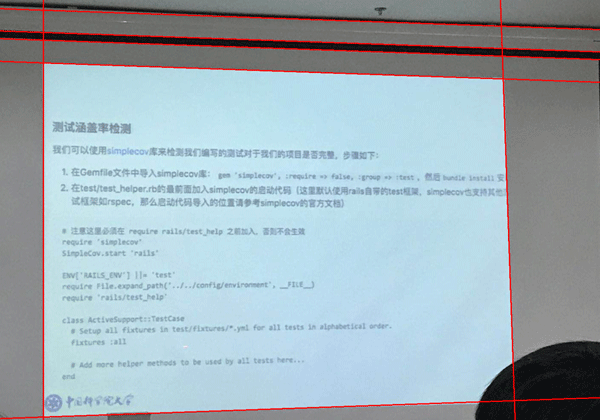
對于三張圖像,經過實驗,最終選擇的最佳閾值為:
correct('images/1.jpeg', 180, 260)
correct('images/2.jpeg', 30, 100)
correct('images/3.jpeg', 100, 160)但即便是最佳閾值,也無法做到僅檢測出四條線。思考過后,決定加入一步人工篩選。
有兩種可行的技術方案:
人工篩選直線
人工篩選交點
考慮到如果篩選交點的話,工作量明顯比篩選直線更大,所以選擇人工篩選直線。后面有時間的話考慮加入圖形化界面,目前因時間原因,選擇專注于算法本身,暫不考慮可視化編程。
直接顯示出下圖用于篩選:
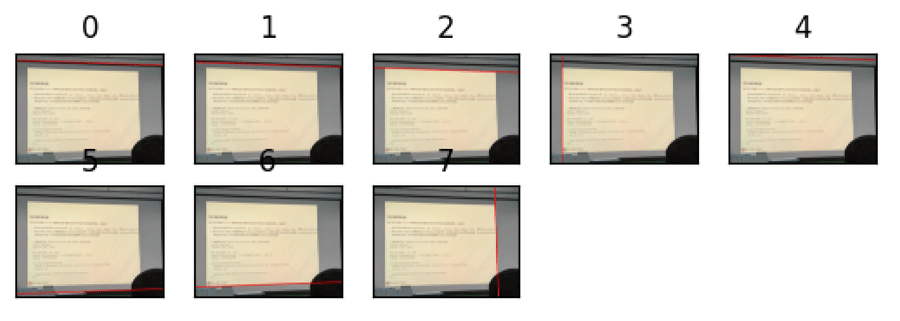
這里符合條件的直線id為2、3、6、7。
求解得到的交點:

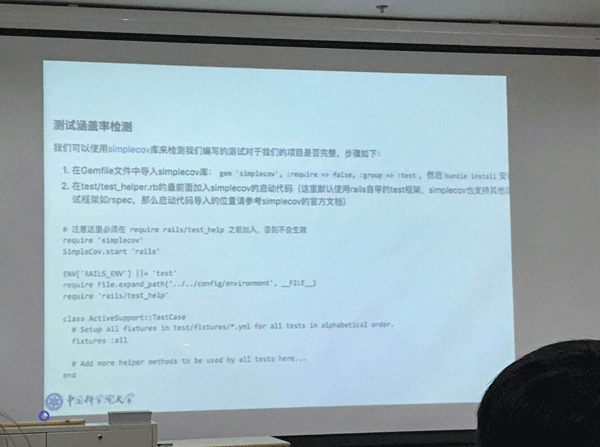
我們假設目標圖像是4:3的,也就是其大小為(800, 600),從而我們可以確定目標圖像中四個關鍵點位置為[0, 0], [800, 0], [0, 600], [800, 600]。為了保證交點與目標點一一對應,最為高效的解決方案是,我們篩選圖像的時候,按照上、左、下、右的順序即可。
def correct(image_path, threshold1, threshold2):
# 讀取圖像并轉換為灰度圖像
image = cv2.imread(image_path)
gray = cv2.cvtColor(image, cv2.COLOR_BGR2GRAY)
# 使用Canny算子檢測邊緣
edges = canny_detect(gray, threshold1, threshold2, show=False)
# 使用Hough檢測直線
lines = hough_detect(image, edges, show=False)
# 手動篩選
for id, line in enumerate(lines):
rho, theta = line[0]
x1, y1, x2, y2 = convert_polar_to_two_points(rho, theta)
temp_image = image.copy()
cv2.line(temp_image, (x1, y1), (x2, y2), (255, 0, 0), 7)
plt.subplot(5, 5, id + 1)
plt.imshow(temp_image)
plt.title('{}'.format(id))
plt.xticks([])
plt.yticks([])
plt.show()
choose = input('請輸入您選擇的直線的id,以空格分隔:').split(' ')
# 求解交點
crossover_points = []
assert len(choose) == 4
for i in range(4):
for j in range(i+1, 4):
rho1, theta1 = lines[int(choose[i])][0]
rho2, theta2 = lines[int(choose[j])][0]
# 如果角度差太小,認為它們是平行線
if abs(theta2 - theta1) > np.pi / 8 and abs(theta2 - theta1) < np.pi * 7 / 8:
crossover_points.append(cal_crossover(rho1, theta1, rho2, theta2))
# 確定變換前后的坐標
before = np.float32(crossover_points)
after = np.float32([[0, 0], [800, 0], [0, 600], [800, 600]])
# 單應變換
h = cv2.getPerspectiveTransform(before, after)
result = cv2.warpPerspective(image, h, (800, 600))
cv2.imwrite(image_path.split('.')[0] + '_correct.jpeg', result)
return result矯正結果:
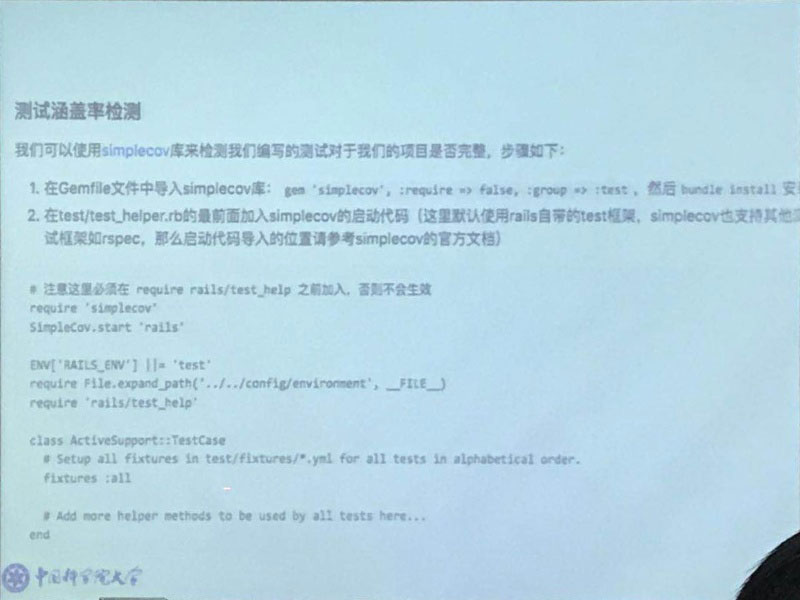

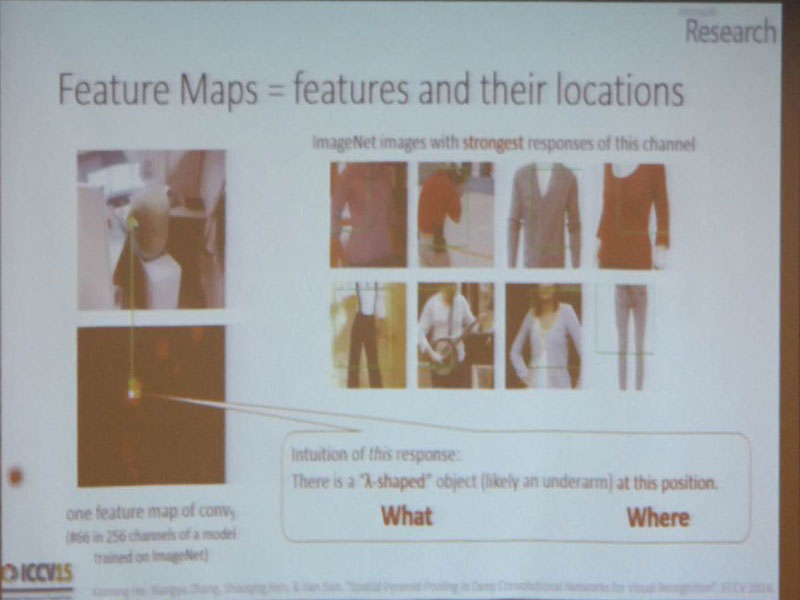
感謝各位的閱讀,以上就是“Python OpenCV圖像矯正如何實現”的內容了,經過本文的學習后,相信大家對Python OpenCV圖像矯正如何實現這一問題有了更深刻的體會,具體使用情況還需要大家實踐驗證。這里是億速云,小編將為大家推送更多相關知識點的文章,歡迎關注!
免責聲明:本站發布的內容(圖片、視頻和文字)以原創、轉載和分享為主,文章觀點不代表本網站立場,如果涉及侵權請聯系站長郵箱:is@yisu.com進行舉報,并提供相關證據,一經查實,將立刻刪除涉嫌侵權內容。